الابعاد jQuery - Dimensions
-
بنتكلم في هذا الدرس عن طرق الابعاد jQuery - Dimensions، حيث يمكن من خلال jQuery وبكل سهولة التعامل مع أبعاد العناصر(dimensions of elements) ونافذة المتصفح(browser window).
يوفر JQuery مجموعة من الطريق للتعامل مع الابعاد هي:
- ()width
- ()height
- ()innerWidth
- ()innerHeight
- ()outerWidth
- ()outerHeight
الصورة التالية توضح ما هي الابعاد
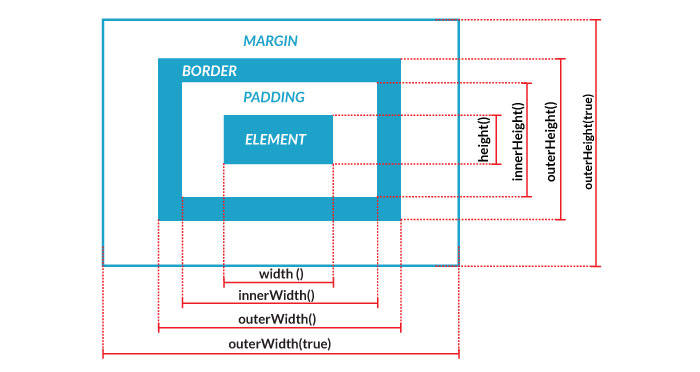
نفهم هذه الطرق بأمثلة
طرق العرض (width) والارتفاع (height) jQuery width() and height() Methods
- في طريقة العرض (width) يتم تعيين (set) أو إرجاع(returns) عرض العنصر(width element) (باستثناء padding، border و margin).
- في طريقة الارتفاع (height) يتم تعيين (set) أو إرجاع(returns) ارتفاع العنصر (باستثناء padding، border و margin).
نطبق مثال حتى نفهم الموضوع:
<!DOCTYPE html>
<html>
<head>
<script src="https://ajax.googleapis.com/ajax/libs/jquery/3.6.0/jquery.min.js"></script>
<style>
.divError
{
border:solid;
border-width: 1px;
border-color: rgb(247, 7, 7);
color: red;;
width: 200px;
height: 50px;
}
.divfont
{
font-size:x-large ;
}
</style>
<script>
$(document).ready(function(){
$("#btn2").click(function(){
var txt = "";
txt += "Width of div: " + $("#divResult").width() + "</br>";
txt += "Height of div: " + $("#divResult").height();
$("#divResult").html(txt);
});
});
</script>
</head>
<body>
<button id="btn2">Get Div dimensions </button>
<br>
<br>
<div id="divResult" class="divError">
</div>
</body>
</html>
النتيجة:
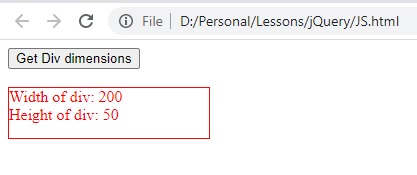
نفهم الكود: طبقنا طريقة العرض على div المسمى divResult، ونفس الكلام للارتفاع. ثم النتيجة خزناها في متغير باسم txt، وبعد هيك عرضنا قيمة المتغير (وهي الطول والعرض ل div) داخل نفس div
طرق العرض (innerWidth) والارتفاع (innerHeight) jQuery innerWidth() and innerHeight() Methods
- طريقة العرض (innerWidth) : تستخدم لإرجاع عرض العنصر (بما في ذلك padding).
- طريقة الارتفاع (innerHeight) : تستخدم لإرجاع ارتفاع العنصر (بما في ذلك padding).
نطبق مثال حتى نفهم الموضوع:
<!DOCTYPE html>
<html>
<head>
<script src="https://ajax.googleapis.com/ajax/libs/jquery/3.6.0/jquery.min.js"></script>
<style>
.divError
{
border:solid;
border-width: 1px;
border-color: rgb(11, 143, 44);
color: rgb(11, 143, 44);
padding: 15px;
margin: 2px;
width: 200px;
height: 150px;
}
.divfont
{
font-size:x-large ;
}
</style>
<script>
$(document).ready(function(){
$("#btn2").click(function(){
var txt = "";
txt += "Width of div: " + $("#divResult").width() + "</br>";
txt += "Height of div: " + $("#divResult").height() + "</br>";
txt += "Inner Width of div: " + $("#divResult").innerWidth() + "</br>";
txt += "Inner Height of div: " + $("#divResult").innerHeight();
$("#divResult").html(txt);
});
});
</script>
</head>
<body>
<button id="btn2">Get Div dimensions </button>
<br>
<br>
<div id="divResult" class="divError">
</div>
</body>
</html>
النتيجة:
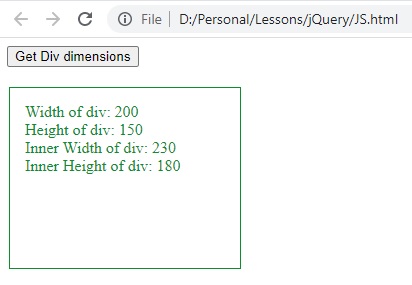
طرق العرض (outerWidth) والارتفاع (outerHeight) jQuery outerWidth() and outerHeight Methods
- طريقة العرض (outerWidth): تستخدم لإرجاع عرض العنصر (يشمل padding and border).
- طريقة الارتفاع (outerHeight): تستخدم لإرجاع ارتفاع العنصر (يشمل padding and border).
نطبق مثال حتى نفهم الموضوع:
<!DOCTYPE html>
<html>
<head>
<script src="https://ajax.googleapis.com/ajax/libs/jquery/3.6.0/jquery.min.js"></script>
<style>
.divError
{
border:solid;
border-width: 1px;
border-color: rgb(11, 143, 44);
color: rgb(11, 143, 44);
padding: 15px;
margin: 2px;
width: 200px;
height: 150px;
}
.divfont
{
font-size:x-large ;
}
</style>
<script>
$(document).ready(function(){
$("#btn2").click(function(){
var txt = "";
txt += "Width of div: " + $("#divResult").width() + "</br>";
txt += "Height of div: " + $("#divResult").height() + "</br>";
txt += "Inner Width of div: " + $("#divResult").innerWidth() + "</br>";
txt += "Inner Height of div: " + $("#divResult").innerHeight()+ "</br>";
txt += "Outer Width of div: " + $("#divResult").outerWidth() + "</br>";
txt += "Outer Height of div: " + $("#divResult").outerHeight();
$("#divResult").html(txt);
});
});
</script>
</head>
<body>
<button id="btn2">Get Div dimensions </button>
<br>
<br>
<div id="divResult" class="divError">
</div>
</body>
</html>
النتيجة:
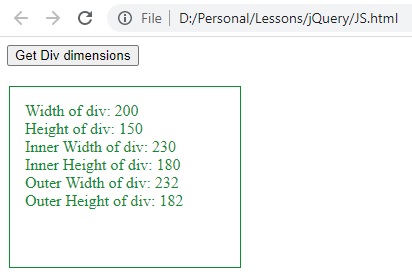
طرق العرض (outerWidth) والارتفاع (outerHeight) مع true
عند استخدام true ك parameter مع هذه الطرق يتم حساب الطول والعرض مع padding, border, and margin
مثال:
<!DOCTYPE html>
<html>
<head>
<script src="https://ajax.googleapis.com/ajax/libs/jquery/3.6.0/jquery.min.js"></script>
<style>
.divError
{
border:solid;
border-width: 1px;
border-color: rgb(11, 143, 44);
color: rgb(11, 143, 44);
padding: 15px;
margin: 2px;
width: 200px;
height: 150px;
}
.divfont
{
font-size:x-large ;
}
</style>
<script>
$(document).ready(function(){
$("#btn2").click(function(){
var txt = "";
txt += "Width of div: " + $("#divResult").width() + "</br>";
txt += "Height of div: " + $("#divResult").height() + "</br>";
txt += "Inner Width of div: " + $("#divResult").innerWidth() + "</br>";
txt += "Inner Height of div: " + $("#divResult").innerHeight();
txt += "Outer Width of div: " + $("#divResult").outerWidth(true) + "</br>";
txt += "Outer Height of div: " + $("#divResult").outerHeight(true);
$("#divResult").html(txt);
});
});
</script>
</head>
<body>
<button id="btn2">Get Div dimensions </button>
<br>
<br>
<div id="divResult" class="divError">
</div>
</body>
</html>
النتيجة :
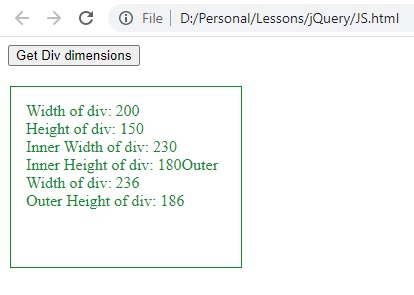
الطول والعرض ل document (the HTML document) و window (the browser viewport)
يمكن حساب الطول والعرض ل HTML document و browser viewport باستخدام كود بسيط
مثال:
<!DOCTYPE html>
<html>
<head>
<script src="https://ajax.googleapis.com/ajax/libs/jquery/3.6.0/jquery.min.js"></script>
<style>
.divError
{
border:solid;
border-width: 1px;
border-color: rgb(11, 143, 44);
color: rgb(11, 143, 44);
padding: 15px;
margin: 2px;
width: 200px;
height: 150px;
}
.divfont
{
font-size:x-large ;
}
</style>
<script>
$(document).ready(function(){
$("#btn2").click(function(){
var txt = "";
txt += "Document Width: " + $(document).width() + "\n";
txt += "Document Height: " + $(document).height()+"\n";
txt += "Window Width: " + $(window).width() + "<br>";
txt += "Window Height: " + $(window).height()+ "\n";
$("#divResult").html(txt);
});
});
</script>
</head>
<body>
<button id="btn2">Get document and window dimensions </button>
<br>
<br>
<div id="divResult" class="divError">
</div>
</body>
</html>
النتيجة :
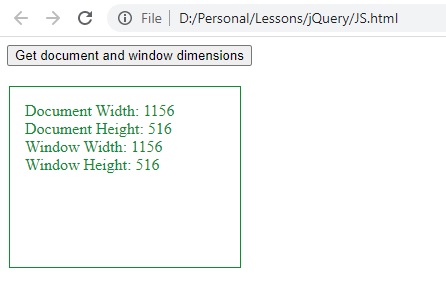
حاول تصغر الشاشة او تكبرها وبعدها انقر مرة ثانية على button وشوف النتيجة
تغير عرض وارتفاع element
يمكن تغيير عرض وارتفاع element باستخدام الطرق width و height مع ارسال القيمة التغير المطلوبة.
مثال:
<!DOCTYPE html>
<html>
<head>
<script src="https://ajax.googleapis.com/ajax/libs/jquery/3.6.0/jquery.min.js"></script>
<style>
.divError
{
border:solid;
border-width: 1px;
border-color: rgb(11, 143, 44);
color: rgb(11, 143, 44);
padding: 15px;
margin: 2px;
width: 200px;
height: 150px;
}
.divfont
{
font-size:x-large ;
}
</style>
<script>
$(document).ready(function(){
$("#btn2").click(function(){
$("#divResult").width(350).height(350);
});
});
</script>
</head>
<body>
<button id="btn2">Resize div </button>
<br>
<br>
<div id="divResult" class="divError">
</div>
</body>
</html
النتيجة :
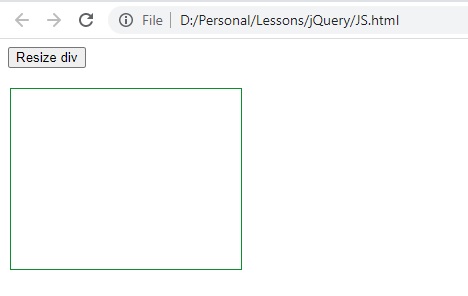


اترك تعليقك